萬盛學電腦網 >> 服務器教程 >> WinXP如何配置傳真機配置傳真服務
WinXP如何配置傳真機配置傳真服務
WinXP連接傳真機後,安裝好驅動卻不知道怎樣配置傳真機,相信不少用戶都有這方面的困擾,其實WinXP配置傳真服務非常簡答, 只要打開開始菜單,找到打印機和傳真就可以輕松設置了。下面就請大家看具體的操作方法。
1、單擊開始,選擇“打印機和傳真”。

2、在打開的對話框中,雙擊傳真圖標。將啟動傳真配置向導(如果沒有安裝調制解調器,可能會先運行調制解調器安裝向導,此處從略)。
在“歡迎使用傳真配置向導”屏幕上單擊“下一步”,會出現“發件人信息”窗口,鍵入希望在傳真封面上顯示的信息,然後單擊“下一步” 。
在 “選擇傳真發送或接收設備”屏幕上,單擊“請選擇傳真設備”列表中您想使用的調制解調器和其他選項,然後單擊“下一步” 。

3、指定“路由選項”,選擇打印機或文件夾來接收傳真。
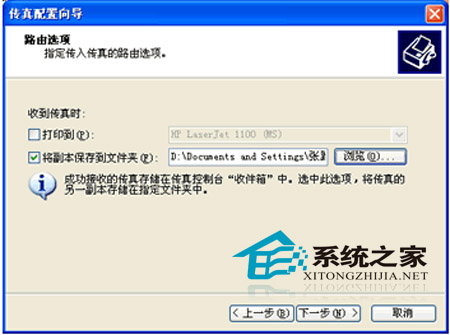
4、單擊完成則可以啟動“傳真控制台”(從傳真控制台的工具菜單選擇“配置傳真”命令可以更改現有傳真配置)。
完成上述操作後,你就可以輕松實現在WinXP系統下的傳真服務,打印發送傳真方便自如,對於傳真機的使用,大家一定比小編還熟悉,而且WinXP配置好傳真服務後,很多事情都由系統自行解決,相信這篇教程對於經常使用傳真機的朋友一定大有幫助。
- 上一頁:服務器是什麼?
- 下一頁:dll文件丟失怎麼辦?dll修復工具使用方法
服務器教程排行
程序編程推薦
相關文章
copyright © 萬盛學電腦網 all rights reserved



